360安全卫士是一款好用的电脑系统安全卫士。使用360安全卫士可以轻松优化管理电脑系统。如果出现了网络设置故障的断网情况,我们可以使用360安全卫士进行断网修复;
安装软件后双击360安全卫士桌面快捷方式打开软件;
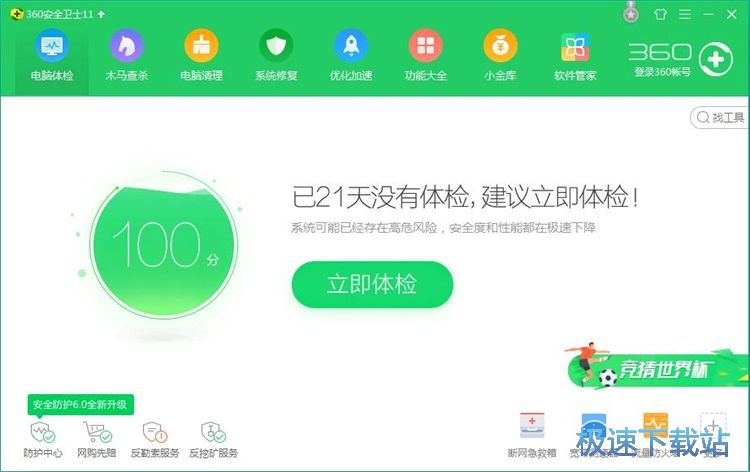
极速小编这一次就给大家演示一下怎么使用360安全卫士扫描修复网络吧。点击360安全卫士主界面顶部菜单栏中的功能大全,打开360安全卫士功能大全界面;
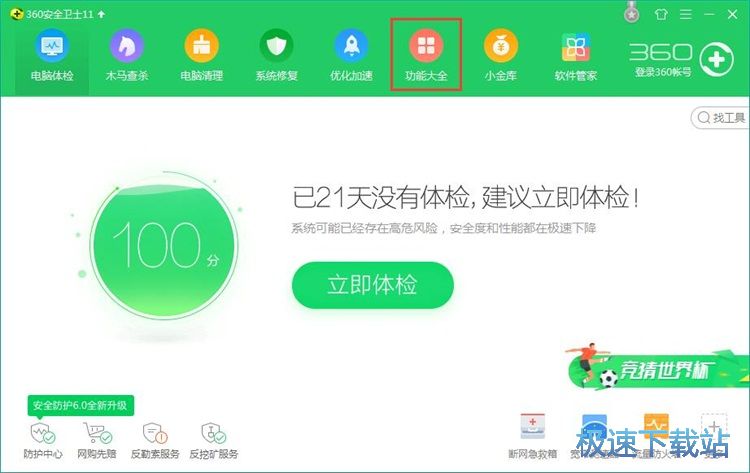
在360安全卫士功能大全中,我们可以看到360安全卫士有电脑安全、数据安全、网络优化、系统工具、游戏优化、实用工具这六个分类的管理工具。点击断网急救箱,打开360安全卫士断网急救箱;
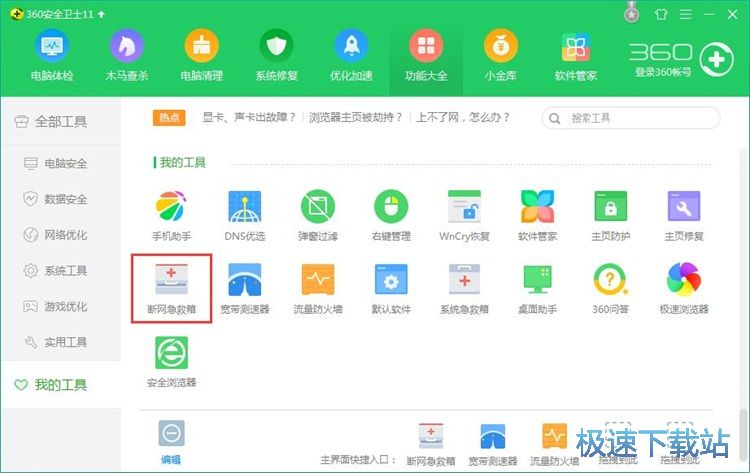
360安全卫士会对电脑的网络硬件配置、网络连接配置、DHCP服务、DNS服务、HOSTS、浏览器配置、LSP协议、电脑能否上网进行扫描诊断。点击全面诊断就可以开始使用360安全卫士断网急救箱扫描诊断网络;
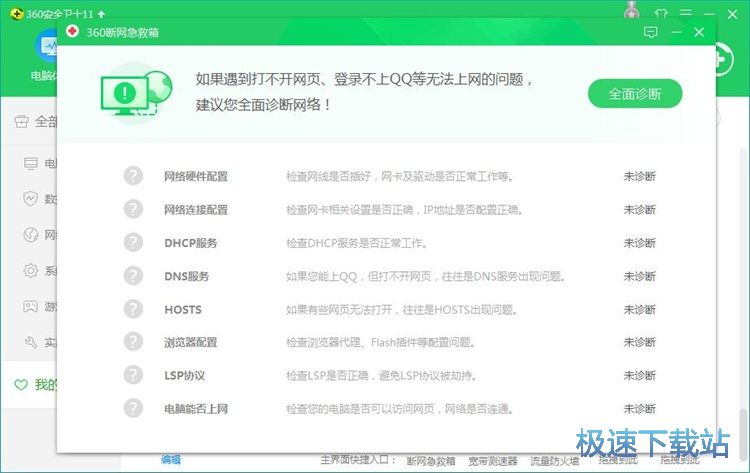
360安全卫士断网急救箱正在扫描诊断网络。网络诊断需要一定的时间,请耐心等待;

扫描诊断完成,360安全卫士断网急救箱发现电脑的HOSTS存在异常;
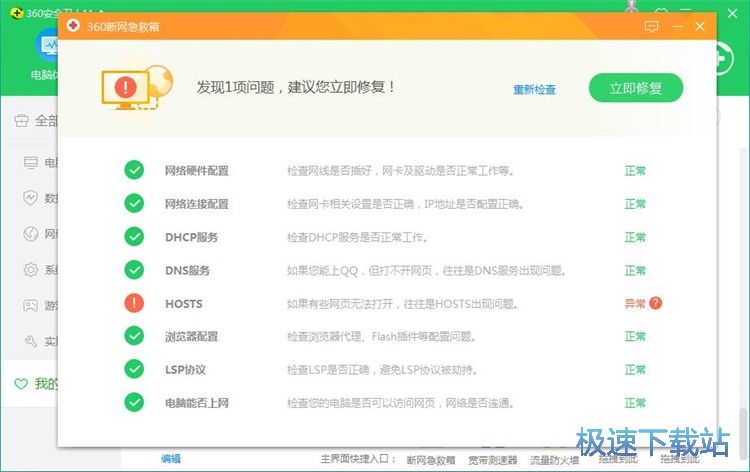
点击立即修复,就可以开始对电脑的HOSTS异常进行修复;
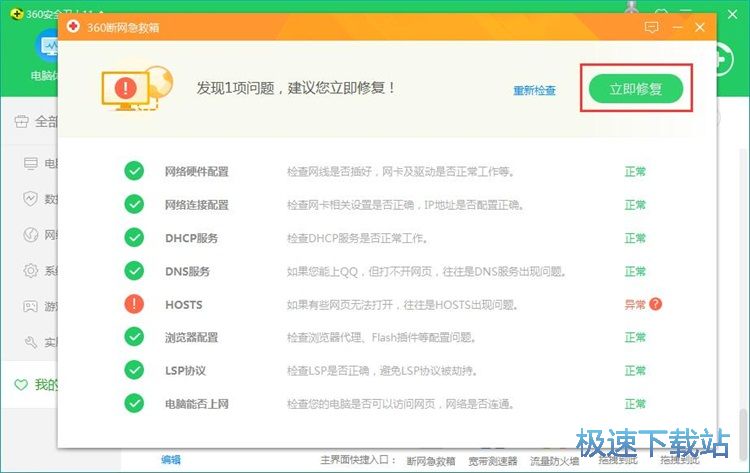
360安全卫士断网急救箱正在对HOSTS进行修复;
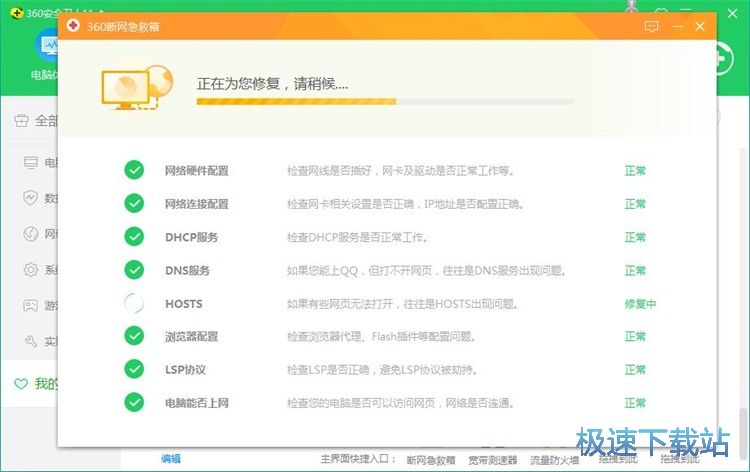
修复完成,360安全卫士断网急救箱这时候会提示网络问题已被修复。点击返回可以退出360安全卫士断网急救箱。点击点击验证按钮就可以打开浏览器测试电脑是否能正常上网。
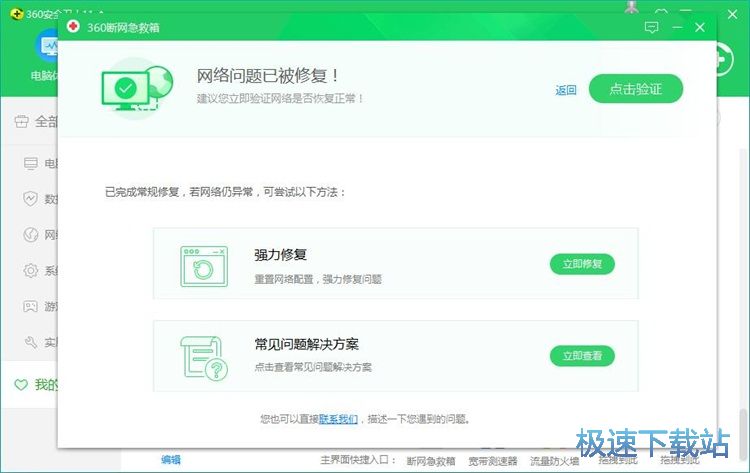
360安全卫士的使用方法就讲解到这里,希望对你们有帮助,感谢你对极速下载站的支持!